Kita hidup di dunia penyimpanan data yang murah. Dan, itu berarti siapa pun dapat menggunakan beberapa disk drive murah ke dalam array untuk mencadangkan data mereka - sehingga memberikan redundansi yang diperlukan untuk menjaga keamanan data mereka. Temui RAID - proses menggabungkan beberapa drive disk untuk membuat array drive. Komputer yang terhubung dengan RAID melihatnya sebagai satu drive atau unit dan menanganinya.
Pada artikel ini, kita akan melihat RAID di Linux dan mempelajari cara mengonfigurasinya. Namun, sebelum kita melakukannya, mari kita coba di bawah RAID secara mendalam.
Apa itu RAID??
RAID adalah singkatan dari Redundant array of independent disks (RAID). Dengan RAID, pengguna dapat menggunakan banyak disk untuk mengakses dan menyimpan informasi. RAID dimungkinkan menggunakan teknik seperti pencerminan disk (RAID Level 1), striping disk (RAID Level 0), dan paritas (RAID Level 5). Dengan menggunakan teknik ini, penyiapan RAID dapat memperoleh manfaat seperti redundansi, peningkatan bandwidth, latensi lebih rendah, dan pemulihan data jika hard disk atau penyimpanan macet.
Untuk mencapai semua manfaat yang disebutkan di atas, RAID perlu mendistribusikan data ke drive array. RAID kemudian menangani proses distribusi data dengan memecah data menjadi potongan berukuran 32K atau 64K. RAID juga mampu membagi data menjadi potongan yang lebih besar dan sesuai kebutuhan. Setelah potongan dibuat, data kemudian ditulis ke dalam hard drive, yang dibuat berdasarkan array RAID.
Demikian pula, data dibaca menggunakan proses terbalik yang sama, membuat proses penyimpanan dan pemulihan data menggunakan larik RAID.
Siapa yang harus menggunakannya??
Siapa pun benar-benar dapat menggunakan array RAID. Namun, administrator sistem dapat mengambil manfaat darinya karena mereka perlu mengelola banyak data. Mereka juga dapat menggunakan teknologi RAID untuk meminimalkan kegagalan disk, meningkatkan kapasitas penyimpanan, atau meningkatkan kecepatan.
Jenis-jenis RAID
Sebelum kita melangkah lebih jauh, mari kita lihat jenis-jenis RAID. Sebagai administrator sistem atau pengguna Linux, Anda dapat mengatur dan menggunakan dua jenis RAID. Mereka adalah RAID perangkat keras dan RAID perangkat lunak.
RAID perangkat keras: RAID perangkat keras diimplementasikan secara independen di host. Ini berarti Anda perlu berinvestasi dalam perangkat keras untuk menyiapkannya. Tentu saja, mereka cepat dan memiliki pengontrol RAID khusus yang disediakan melalui kartu ekspres PCI. Dengan cara ini, perangkat keras tidak menggunakan sumber daya host dan berkinerja terbaik berkat cache NVRAM yang memungkinkan akses baca dan tulis lebih cepat.
Jika terjadi kegagalan, perangkat keras menyimpan cache dan membangunnya kembali menggunakan cadangan daya. Secara keseluruhan, RAID perangkat keras bukan untuk semua orang dan membutuhkan investasi yang besar untuk memulai.
Keuntungan dari Hardware RAID meliputi sebagai berikut:
- Performa asli: Karena perangkat keras khusus meningkatkan kinerja dengan tidak mengambil siklus atau disk CPU host. Mereka dapat tampil di puncaknya tanpa penggunaan overhead, mengingat ada cukup caching untuk mendukung kecepatan.
- Pengontrol RAID: Pengontrol RAID yang digunakan menawarkan abstraksi dalam hal pengaturan disk yang mendasarinya. OS akan melihat seluruh susunan hard disk sebagai unit penyimpanan tunggal. Ini berarti bahwa OS tidak perlu mencari cara untuk mengelolanya karena berinteraksi dengan RAID sebagai satu hard disk drive.
RAID perangkat keras memang memiliki beberapa kelemahan. Misalnya, mungkin ada penguncian vendor. Dalam hal ini, jika Anda ingin pindah ke vendor perangkat keras yang berbeda, Anda mungkin tidak mendapatkan akses ke pengaturan sistem RAID sebelumnya. Kerugian lain adalah biaya yang terkait dengan pengaturan.
RAID perangkat lunak: RAID Perangkat Lunak bergantung pada host untuk sumber daya. Ini berarti bahwa mereka lambat dibandingkan dengan rekan-rekan perangkat keras, dan itu jelas karena mereka tidak mendapatkan akses ke kumpulan sumber daya mereka sendiri dibandingkan dengan RAID perangkat keras.
Dalam kasus RAID perangkat lunak, sistem operasi harus menjaga hubungan disk.
Keuntungan utama yang Anda dapatkan menggunakan perangkat lunak RAID adalah sebagai berikut:
- Sumber terbuka: RAID perangkat lunak adalah sumber terbuka, mengingat dapat diimplementasikan dan digunakan dalam solusi sumber terbuka seperti Linux. Ini berarti Anda dapat mengubah antar sistem dan memastikannya berfungsi tanpa perubahan apa pun. Jika Anda membuat konfigurasi RAID di Ubuntu, Anda dapat mengekspornya nanti dan menggunakannya di mesin CentOS.
- Fleksibilitas: Karena RAID perlu dikonfigurasi dalam sistem operasi, Anda memiliki kendali penuh untuk membuatnya bekerja. Jadi, jika Anda ingin membuat perubahan, Anda dapat melakukannya tanpa mengubah perangkat keras apa pun.
- Biaya terbatas: Karena tidak diperlukan perangkat keras khusus, Anda tidak perlu menghabiskan banyak uang!
Ada juga satu lagi jenis RAID yang harus Anda ketahui, yaitu.e., RAID perangkat lunak yang dibantu perangkat keras. Ini adalah RAID firmware atau RAID palsu, yang Anda dapatkan di motherboard implementasi kartu RAID murah RAID. Pendekatan ini ideal untuk dukungan sistem multi-operasi, sedangkan kerugiannya termasuk overhead kinerja, dukungan RAID terbatas, dan persyaratan perangkat keras tertentu.
Memahami Tingkat RAID
Bagian terakhir dari teka-teki yang perlu kita pelajari adalah level RAID. Jika Anda telah memperhatikan, kami telah menyebutkan berbagai teknik RAID, terutama tingkat RAID. Mereka menentukan hubungan dan konfigurasi disk. Mari kita bahas secara singkat di bawah ini.
- serangan 0: RAID 0 adalah konfigurasi disk di mana Anda dapat menggunakan dua atau lebih perangkat dan kemudian menghapus data di antara mereka. Striping data berarti memecahnya menjadi potongan data. Setelah rusak, mereka ditulis pada masing-masing array disk. Pendekatan RAID 0 sangat bermanfaat dalam hal mendistribusikan data untuk redundansi. Secara teori, semakin banyak jumlah disk yang Anda gunakan, semakin baik kinerja RAID. Namun, pada kenyataannya, itu tidak dapat mencapai tingkat kinerja itu. Dalam RAID 0, ukuran disk akhir hanyalah penambahan dari disk drive yang ada.
- serangan 1: RAID 1 adalah konfigurasi yang berguna ketika ada kebutuhan untuk mencerminkan data antar perangkat (dua atau lebih). Jadi, data ditulis pada setiap drive dalam grup. Singkatnya, masing-masing disk memiliki salinan data yang tepat. Pendekatan ini bermanfaat untuk menciptakan redundansi dan berguna jika Anda menduga bahwa Anda akan mengalami kegagalan perangkat di masa mendatang. Jadi, jika perangkat gagal, itu dapat dibangun kembali menggunakan data perangkat fungsional lainnya.
- serangan 5: Konfigurasi RAID 5 menggunakan bit dari RAID 0 dan RAID 1. Ini menghapus data di seluruh perangkat; namun, ini juga memastikan bahwa data bergaris diverifikasi di seluruh larik; itu menggunakan algoritma matematika untuk memeriksa informasi paritas. Keuntungannya termasuk peningkatan kinerja, rekonstruksi data, dan tingkat redundansi yang lebih baik. Namun, ada kelemahan pada pendekatan ini, karena RAID 5 diduga melambat, memengaruhi operasi penulisan. Jika drive dalam array gagal, itu dapat menempatkan banyak penalti di seluruh grid.
- serangan 6: Ketika datang ke RAID 6, pendekatan yang diperlukan mirip dengan RAID 5. Namun, perbedaan utamanya adalah informasi paritas ganda.
- serangan 10: Terakhir, kami memiliki RAID 10, yang dapat diimplementasikan dalam dua pendekatan berbeda, Nested RAID 1+0 dan RAID 10 mdam.
Cara mengkonfigurasi RAID di Linux
Seperti yang Anda lihat bahwa ada konfigurasi RAID yang berbeda yang dapat Anda konfigurasikan di perangkat Anda. Jadi, hampir tidak mungkin untuk membahas semuanya dalam posting ini. Demi kesederhanaan, kami akan melakukan implementasi perangkat lunak RAID 1. Implementasi ini dapat dilakukan pada distribusi Linux yang ada.
Sebelum Anda memulai, Anda harus menyiapkan beberapa hal dasar yang Anda inginkan.
- Pastikan Anda memiliki distribusi Linux yang tepat terinstal di hard drive Anda. Drive tempat Anda menginstal distribusi Linux akan digunakan selama proses berlangsung. Jadi, Anda mungkin ingin menandainya di suatu tempat untuk mengaksesnya dengan mudah.
- Pada langkah selanjutnya, Anda perlu mengambil setidaknya satu hard drive lagi. Untuk memastikan instalasi yang benar, Anda disarankan untuk mengambil dua hard drive dan beri nama /dev/sdb dan /dev/sdc. Anda bebas mengambil disk drive dengan ukuran berbeda dan sesuai kenyamanan Anda.
- Sekarang, Anda perlu membuat sistem file khusus di kedua hard drive baru Anda.
- Setelah selesai, Anda seharusnya dapat membuat larik RAID 1 dengan bantuan utilitas mdadm.
1. Menyiapkan hard drive Anda
Langkah pertama adalah menyiapkan hard disk Anda untuk konfigurasi RAID. Untuk mengetahui nama hard drive yang terhubung ke komputer Anda, Anda perlu membuka terminal dan menjalankan perintah berikut:.
sudo fdisk - 1
Ini akan mencantumkan disk drive atau hard drive yang terhubung ke komputer Anda.
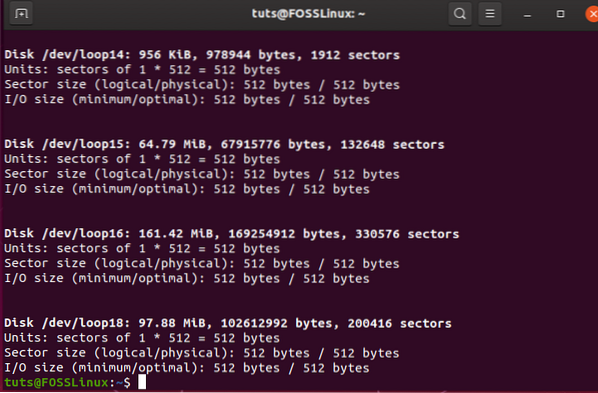
Demi tutorial, kita akan menggunakan nama disk drive pertama sebagai /dev/sdb dan /dev/sdc
Dengan mengurutkan nama hard disk drive, sekarang saatnya membuat tabel partisi MBR baru di kedua hard drive. Sebelum Anda melakukannya, disarankan agar Anda mencadangkan data apa pun pada hard drive tersebut karena memformat dan membuat partisi MBR baru berarti kehilangan semua partisi yang ada dan data yang tersimpan di disk.
Kode untuk membuat partisi baru adalah seperti di bawah ini.
sudo parted /dev/sdb mklabel msdos
Demikian pula, Anda dapat mempartisi yang ke-2 menggunakan perintah yang sama. Namun, Anda perlu mengubah nama disk drive dalam perintah.
Jika Anda ingin membuat partisi berbasis GPT, Anda dapat melakukannya dengan mengganti MS-DOS dengan gpt. Namun, jika Anda melakukannya untuk pertama kali dan mengikuti tutorial, kami sarankan menggunakan tipe partisi MBR.
Langkah selanjutnya adalah membuat partisi baru pada drive yang baru diformat. Ini diperlukan karena akan membantu kami memastikan partisi terdeteksi secara otomatis selama sistem file deteksi otomatis serangan Linux.
Untuk memulai, ketik perintah berikut following.
sudo fdisk /dev/sdb
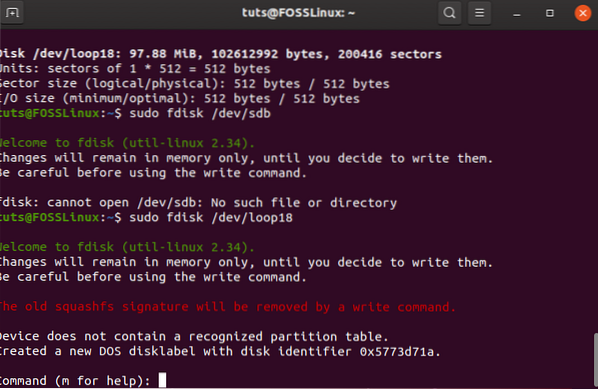
Sekarang, Anda harus melalui langkah-langkah berikut:
- Untuk membuat partisi baru, Anda perlu mengetik n.
- Untuk partisi primer, Anda perlu mengetik p
- Sekarang untuk membuat /dev/sdb1, Anda perlu mengetik 1
- Dari sana, tekan Enter untuk memilih sektor pertama default.
- Demikian pula, Anda juga perlu memilih sektor terakhir default.
- Menekan P sekarang akan menampilkan kepada Anda semua informasi tentang partisi yang baru Anda buat.
- Selanjutnya, Anda perlu mengubah jenis partisi dengan menekan t
- Untuk mengubah ke autodetect serangan Linux, Anda harus memasukkan fd
- Terakhir, periksa kembali informasi partisi dengan mengetik p
- Terakhir, akan lebih baik jika Anda mengetik w sehingga semua perubahan dapat diterapkan.
2. Membuat mdadm bekerja
Karena kami bekerja dengan banyak disk drive, kami juga perlu menginstal alat mdadm. Alat ini singkatan dari mengelola MD atau mengelola beberapa perangkat. Ini juga dikenal sebagai RAID di perangkat lunak Linux.
Jika Anda menggunakan Ubuntu/Debian, maka Anda dapat menginstalnya menggunakan perintah berikut:
sudo apt install mdadm
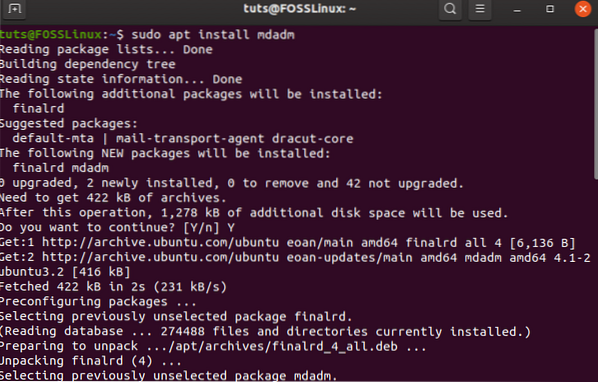
Jika Anda menggunakan Redhat atau CentOS, Anda perlu menggunakan perintah berikut:
sudo yum install mdadm
Setelah diinstal, sekarang saatnya untuk memeriksa perangkat yang Anda gunakan RAID. Untuk melakukannya, Anda harus menggunakan perintah berikut.
sudo mdadm -memeriksa /dev/sdb
Anda juga dapat menambahkan lebih banyak perangkat untuk diperintahkan dengan ruang di antaranya. Anda juga dapat mengetik perintah fd (Linux raid autodetect) untuk mempelajari tentang perangkat. Jelas, Anda juga dapat melihat bahwa RAID belum terbentuk.
3. Membuat Drive Logis RAID 1
Untuk membuat RAID 1, Anda perlu menggunakan perintah berikut:.
sudo mdadm --create /dev/md3 --level=mirro --raid-devices=2 /dev/sbd1 /dev/sdc1
Anda perlu memberi nama drive logis baru. Dalam kasus kami, kami telah membuatnya /dev/md3.
Jika Anda tidak dapat menjalankan perintah, maka Anda perlu me-reboot mesin Anda.
Jika Anda ingin informasi lebih lanjut tentang perangkat serangan yang baru dibuat, Anda dapat menggunakan perintah berikut:.
sudo mdadm --detail /dev/m3
Anda juga dapat memeriksa setiap partisi yang terpisah dengan menggunakan opsi -examine.
sudo mdadm --memeriksa
4. Sistem File Drive Logis RAID 1
Sekarang saatnya untuk membuat sistem file pada drive logis yang baru dibuat. Untuk melakukannya, kita perlu menggunakan perintah mkfs seperti di bawah ini.
sudo mkfs.ext4 /dev/md3
Sekarang, Anda dapat membuat mount dan kemudian memasang drive RAID 1 RAID. Untuk melakukannya, Anda perlu menggunakan perintah berikut:.
sudo mkdir /mnt/raid1 sudo mount /dev/md3 /mnt/raid1
5. Periksa apakah semuanya berjalan sebagaimana dimaksud
Selanjutnya, Anda perlu melihat apakah semuanya berjalan sebagaimana mestinya.
Untuk melakukannya, Anda perlu membuat file baru di drive logis baru. Anda pertama-tama pergi ke RAID yang baru dipasang dan kemudian membuat file di sana.
Jika semuanya berfungsi sebagaimana mestinya, selamat, Anda telah berhasil membuat konfigurasi RAID 1 Anda.
Juga, Anda perlu menyimpan konfigurasi RAID 1 Anda. Anda dapat melakukannya dengan menggunakan perintah berikut.
sudo mdadm --detail --scan --verbose | sudo tee -a /etc/mdadm/mdadm.konf
Kesimpulan
RAID adalah teknik yang bermanfaat untuk memanfaatkan drive Anda yang lain karena menyediakan redundansi, kecepatan dan konfigurasi yang lebih baik, dan banyak lagi!
Kami harap Anda menemukan panduan ini bermanfaat. Juga, karena ada jenis RAID yang berbeda, Anda perlu melakukan hal yang berbeda untuk masing-masing jenis RAID. Kami akan terus menambahkan panduan tersebut di masa mendatang, jadi sarankan untuk berlangganan dan terus mengunjungi FOSSlinux.
Juga, apa pendapat Anda tentang RAID? Apakah Anda pikir Anda membutuhkannya?? Komen di bawah dan beri tahu kami.
 Phenquestions
Phenquestions



